



|

|

|
Применение
фильтра Unsharp Mask
Если вы изменили
размеры или разрешение изображения при установленном флажке
Resample Image
(Отслеживать изменения), а затем перевели изображение в режим CMYK или как-то
трансформировали, то изображение может стать менее четким из-за проведения интерполяции.
Несмотря на название, фильтр
Unsharp Mask
(Маска нерезкости) производит
эффект фокусировки. Он увеличивает контрастность между соседними точками, если
они уже контрастируют друг.с другом. Можно указать следующие параметры фильтра:
степень повышения резкости при помощи параметра
Amount
(Количество);
количество окружающих пикселов, изменяемых вокруг каждой точки, контраст которой
увеличивается (параметр
Radius
(Радиус)); а также определить, на какие
точки будет оказывать действие фильтр, и на какие не будет, указав минимальный
уровень существующего контраста (параметр
Threshold
(Порог)).
Примечание
Эффект от применения фильтра Unsharp Mask может быть больше заметен на экране, нежели при выводе на принтер с высоким разрешением.
Чем выше разрешение
изображения, тем больше пикселов находится на границе между высококонтрастными
областями, соответственно требуется большее значение радиуса. Попробуйте
задать большое значение радиуса для низкоконтрастного изображения и Меньшее
значение для сложного, высококонтрастного изображения.
Примечание
Чем выше значение радиуса, тем меньше может быть значение параметра Amount и наоборот.

Рис. 4.13.
Возникновение ореолов вокруг границ и центра цветов в результате применения
фильтра
Unsharp Mask
со значениями
Amount -160%, Radius -1,5, Threshold
- О


Рис. 4.14. Неестественный контраст и резкость в результате применения фильтра Unsharp Mask со значениями Amount -130%, Radius - 6,0, Threshold - О
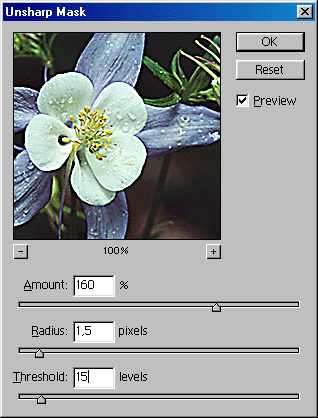

Рис. 4.15.
Сохранение мягких переходов цвета в лепестках и фоне в результате применения
фильтра
Unsharp Mask
со значениями
Amount -160%, Radius -1,5, Threshold
-15
Примечание
Чтобы смягчить зернистость отсканированного изображения, примените фильтр Filter > Blur > Gaussian Blur (Фильтр > Размытие > Размытие по Гауссу) с небольшим значением (меньше 1) и затем один или два раза примените Filter > Sharpen > Sharpen Edges (Фильтр > Резкость > Резкость контуров), чтобы сделать изображение более четким.
Примечание
Для того чтобы не ждать, пока предварительный результат после применения фильтра Unsharp Mask для большого изображения будет показан во весь экран, сначала определите приблизительные значения параметров, используя только окно предварительного просмотра, затем установите флажок Preview (Предварительный просмотр), чтобы увидеть резулыат работы во весь экран, и затем при необходимости подкорректируйте значения.
Примечание
Попробуйте применить фильтр Unsharp Mask к одному или двум отдельным цветовым каналам (например, только красному и зеленому каналам в RGB-изображении). Если вы увеличиваете резкость двух отдельных каналов, укажите одно и то же значение радиуса. Можно преобразовать изображение в режим Lab и применить фильтр к каналу L, чтобы усилить яркость, не затрагивая цветные пикселы.

|

|

|